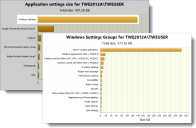Personalisierungsanalyse
In diesem Abschnitt werden folgende Themen behandelt:
- Wissenswertes über Personalisierungsanalysen
- Generieren von Berichten über Personalisierungsanalysen
- Personalisierungsanalysen und Windows-Einstellungen
Wissenswertes über Personalisierungsanalysen
Mit Personalisierungsanalysen können Sie Daten anzeigen, die auf einem Personalisierungsserver über Benutzer, Anwendungen und die Windows Personalisierung erfasst werden. Berichte können für Personalisierungsgruppen ausgeführt werden und anschließend aktuelle und historische Personalisierungsdaten anzeigen.
Wenn ein Bericht erstellt wurde, können Daten auf dem Personalisierungsserver mit den erfassten Informationen direkt bearbeitet werden. Diese Funktion wirkt sich in Echtzeit auf Anwendungen und Benutzereinstellungen in der Live-Datenbank aus und bietet Administratoren folgende Möglichkeiten:
- Manuelles Erstellen und Löschen von Archiven für Anwendungseinstellungen
- Wiederherstellen von Anwendungseinstellungen aus einem vorherigen, archivierten Status
- Löschen der Anwendungseinstellungen eines Benutzers und Wiederherstellen der Standardeinstellungen für die Anwendung
- Anzeigen und Bearbeiten der gespeicherten Registrierungs- und Dateidaten einer Anwendung
- Umwandeln von erkannten Anwendungen in verwaltete Anwendungen
- Verschieben von Anwendungseinstellungen zwischen Personalisierungsgruppen
Es können mehrere Berichtfenster für die Personalisierungsanalyse gleichzeitig geöffnet werden. So ist ein problemloser Vergleich der Daten von verschiedenen Benutzern, Anwendungen und Windows-Einstellungen möglich.
Mit der Support Console von Environment Manager können Benutzer Personalisierungsanalysen ohne vollständigen Konfigurationszugriff auf die Datenbank nutzen.
Generieren von Berichten über Personalisierungsanalysen
- Wählen Sie die Navigationsschaltfläche Benutzerpersonalisierung aus.
- Wählen Sie zunächst die Option Personalisierungsgruppen und anschließend die Personalisierungsgruppe aus, die Sie analysieren möchten.
- Klicken Sie im Menüband "Tools & Assistenten" auf Personalisierungsanalyse. Für die ausgewählte Personalisierungsgruppe wird das Fenster mit dem Bericht über die Personalisierungsanalyse angezeigt.
- Wählen Sie den gewünschten Berichttyp über die Registerkarten aus:
- Größe
- Anwendungsnutzung
- Erkannte Anwendungsnutzung
- Archivbericht
- Wählen Sie die gewünschten Kriterien für den Bericht aus. Jeder Bericht basiert auf unterschiedlichen Kriterien, durch die das Ergebnis beeinflusst werden kann:
- Berichte über Größe und Nutzung können für Anwendungen oder Benutzer generiert werden.
- Archivberichte können nur für einen festgelegten Benutzer generiert werden.
- In Nutzungsberichten können Ergebnisse für einen bestimmten Zeitraum erfasst werden. Als Standardzeitraum ist die Woche vor und bis einschließlich zum aktuellen Datum gesetzt.
-
Klicken Sie auf Anzeigen. Es wird ein Bericht basierend auf den eingegebenen Kriterien generiert und angezeigt.
Mit der Dropdownliste Sortieren nach können Berichte über die Größe nach Größe oder Benutzer und Berichte über die Nutzung nach Zugriffen oder Benutzern sortiert werden.
- Klicken Sie auf Drucken, um eine druckbare Kopie des Berichts zu generieren.Seiteneinstellungen und andere Druckoptionen können vor dem Druckvorgang nach Bedarf ausgewählt werden.
Personalisierungsanalysen und Windows-Einstellungen
In der Personalisierungsanalyse werden Windows-Einstellungen als Anwendung in Größen-, Anwendungsnutzungs- und Archivberichten aufgelistet.
Klicken Sie auf die Leiste mit den Windows-Einstellungen, um auf die Daten der einzelnen Windows-Einstellungsgruppen zuzugreifen. Hier können Sie die Registrierungs- und Dateiliste bearbeiten und Einstellungen für die einzelnen Gruppen löschen.